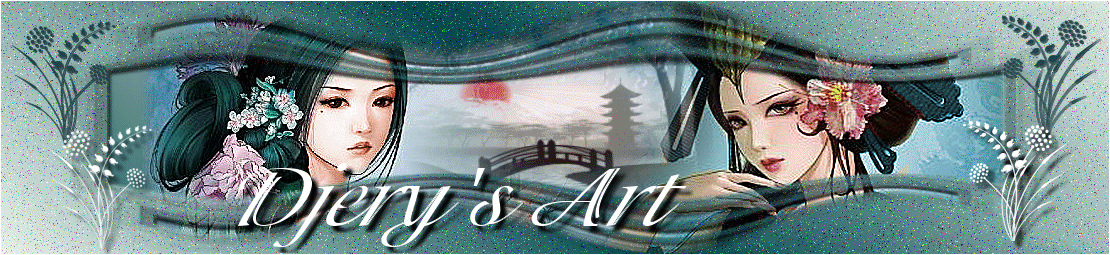Tutoriel graphisme n°18
Une fleur... Le bonheur
Just a Flower

Téléchargez le zip matériel ici
Vous aurez besoin du filtre suivant
Graphics Plus... Cross Shadow.
Un grand merci aux tubeurs, Claudia Visa et Luisa Gills 08 en particulier.
On commence !
1) Décompressez votre matériel dans le dossier image de PSP. (Dans le cas présent PSPx2, mais ce tag peut être fait avec n'importe quelle version antérieure.)
2) Nous allons travailler sur l'image "591864" dont nous aurons découpé le cadre :
Prenez l'outil de sélection "S"... rectangle.
Délimitez l'image principale.
3) Edition...Copiez... Collez comme nouvelle image. C'est sur elle que nous travaillons.
4) Copiez le tube "mujer 1925" et collez comme nouveau calque.
5) Image... Redimenssionnez à 55/100 et faites "image miroir". Placez à gauche.
6) Avec l'outil "lasso", découper une fleur dans le bouquet et copier... collez la dans les cheveux de la dame.
7) Fusionnez avec le calque du dessous.
8) Avec l'outil lasso, sélectionnez toutes les fleurs avec beaucoup de précision, servez vous du zoom +(il y aura une superposition plus tard, d'où l'application méticuleuse).

9) Réglage... Teinte et coloration 10-240
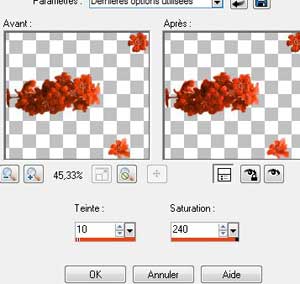
10) Ne désélectionnez pas.
11) Copiez... Collez comme nouvelle image On renomme l'image "imagefleurs". Attention, elle est en png.
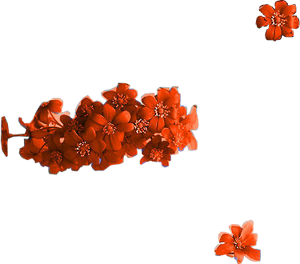
12) Mettez de coté.
13) Revenons sur notre travail. Désélectionnez. Signez.
14) Copiez ce calque et collez comme nouvelle image.
15) On renomme cette image "centre"et on la met de coté.
16) Revenons sur notre calque... Image...Ajoutez des bordures de 3 pixels, couleur : "f34508".
17) Avec la baguette magique , sélectionnez cette bordure... Inversez et "effet"... Effet découpe avec ces valeurs :

18) Mettez ensuite les valeurs à - 6.
19) Image... Ajoutez des bordures 30 pixels, couleur "c0c0c0".
20) Sélectionnez avec la baguette magique et appliquez le filtre "Graphics Plus... Cross Shadow" par défaut.
21) Désélectionnez et... Image... Ajoutez des bordures de 3 pixels, couleur "f34508".
22) Calque... nouveau calque raster.
23) Style et texture AV plan "000000", AR plan "f34508".
24) Ecrivez votre texte. Transformez en calque raster.
25) Ne fusionnez pas.
26) Copiez et collez comme nouvelle image.
27) Renommez la "titre"(Attention, elle est en png) .
28) Mettez la de coté et supprimez le calque.

29) Transformez votre calque "centre" en calque normal.
30) Avec l'outil sélection "s"... rectangle, sélectionnez méticuleusement l'intérieur de votre cadre.
31) Clavier... touche "supprimer". Désélectionnez.
32) On a ceci , nommez le "cadre".
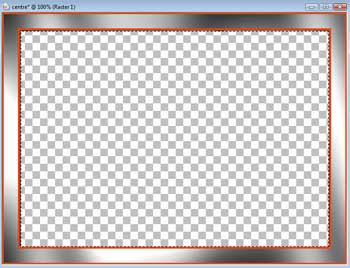
33) Nous allons copier chaque image, individuellement ("imagefleurs", "centre","titre", et "cadre") et les coller individuellement dans Jasc Animation Shop.
<34) Ainsi se présente votre plan de travail dans Jasc Animation
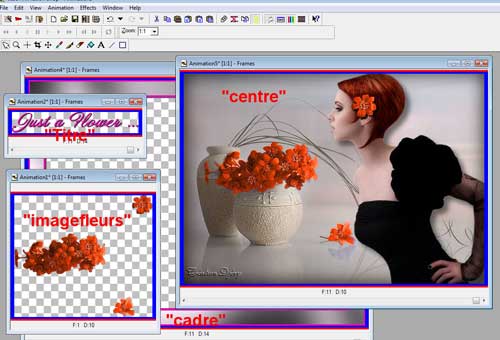
35) Prenez "l'imagefleurs"... Clic droit dessus.
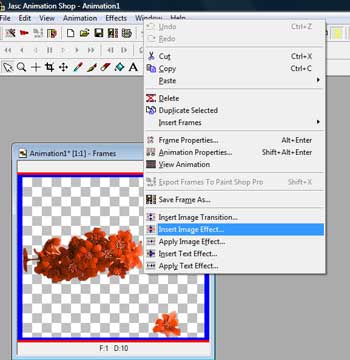
36) Clic sur "insert image effect" en donnant les valeurs ci dessous.
37) Effet : "Rotate Color".
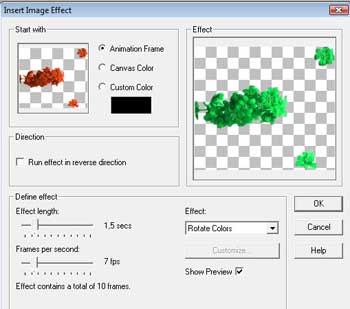
38) Vous avez 11 calques. Mettez en attente.
39) Faites la même chose avec "titre" puis avec "cadre": Clic droit sur chacune des images et "insert image effects".
40) Prenez votre image "centre"et copiez- collez jusqu'à avoir 11 calques. Sélectionnez tout.
41) Sélectionnez vos 11 calques "imagefleurs"... Copiez et collez dans votre image "centre" . Ajustez la parfaitement sur les fleurs du "centre" , sinon, votre couleur d'origine débordera.
42) Idem avec l'image "titre": Séléctionnez tout ...Copiez et collez dans l'image "centre"toute sélectionnée.
43) Sélectionnez les 11 calques du "centre" qui a maintenant ses fleurs et son titre.
44) Copiez et collez dans les 11 images du "cadre" que vous aurez toutes sélectionnées.
45) Hé bien voilà qui me parait parfait, regardez les jolies couleurs défiler aprés avoir mis la vitesse, sur les images toutes sélectionnées, à 100.
Une autre version

la version des amis... Chris-tina, Mamour, Gwendoline....



Djéry création © Octobre 2011